教你如何关闭win7风林火山系统自动碎片整理服务
发布时间:2015-06-30 作者:残月
平时使用win7 旗舰版系统的时候有很多的设置功能都是可以选择的,比如说我们今天所给大家演示的是怎么样关闭自动碎片清理这个服务的,因为有时候这个自动清理会让我们觉得很烦,有些人喜欢开着有些人就想要关闭,想要关闭的朋友可以跟着步骤来设置,我们马上就来看看吧! 推荐系统:win7旗舰版64位纯净版 1、首先我们需要打开自己win7的控制面板的窗口,我们可以打开自己的开始菜单,然后里面就有控制面板的选项,点击就可以打开操作窗口。
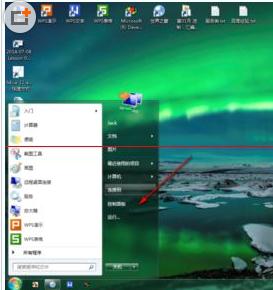
2、控制面板的窗口中有很多的图标设置选项,我们需要找到的是“管理工具”这个图标,如果打开控制面板是大图标的话可能就看不到,我们需要在右上角设置显示小图标就可以看到了。
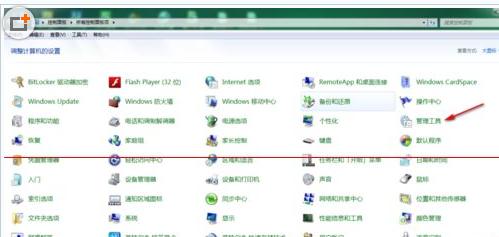
3、然后点击打开了管理工具后,里面也是新的设置窗口,里面也有很多的设置可以选择,如图所示。

4、我们在里面找到需要设置的磁盘碎片整理服务这个选项,然后点击打开它,修改它的属性设置。
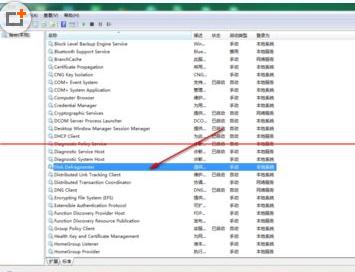
5、最后我们用鼠标点击右键,就可以看到设置属性,里面有启用也有禁用,我们选择禁用然后关闭win7设置。

- win7旗舰版
- 雨林木风GHOST WIN7 SP1 32位旗舰版V2016.03_GHOST WIN7旗舰版
- 新萝卜家园GHOST WIN7 SP1 64位旗舰版V2016.09系统下载
- 电脑公司GHOST WIN7 SP1 X64装机版V2015.08_最新WIN764位装机系统
- 番茄花园GHOST WIN7 SP1 X86安全装机版V2015.12_WIN7旗舰版系统
- 新萝卜家园windows7旗舰版64位系统下载 V2017.08
- win7纯净版
- 雨林木风GHOST WIN7 SP1 64位纯净版V2016.09系统下载
- 绿茶GHOST WIN7 SP1免纯净版(32位)V15.09_绿茶WIN7纯净系统32位
- 系统之家win7纯净版32位系统下载v2017.12
- 系统之家windows7纯净版64位官方下载 V2017.08
- 技术员联盟win7 32位纯净版系统下载 V2017.06
------分隔线------
- 相关推荐
- 小编推荐
- 系统下载
温馨提示:这里是下载地址,点击即可高速下载!
- Win7旗舰版
Win7 32位旗舰版
Win7 64位旗舰版
系统之家Win7旗舰版
雨林木风win7旗舰版
电脑公司Win7旗舰版
深度技术WIN7旗舰版
新萝卜家园WIN7旗舰版
技术员联盟win7旗舰版
番茄花园Win7旗舰版
大地WIN7旗舰版
中关村WIN7旗舰版
笔记本win7旗舰版
其他WIN7旗舰版
- Win7纯净版
Win7 32位纯净版
Win7 64位纯净版
系统之家WIN7纯净版
雨林木风win7纯净版
电脑公司Win7纯净版
深度技术win7纯净版
新萝卜家园WIN7纯净版
番茄花园WIN7纯净版
技术员联盟win7纯净版
中关村WIN7纯净版
大地WIN7纯净版
笔记本win7纯净版
其他Win7纯净版
- Win7系统排行
 深度技术 Ghost Win7 SP1 X86旗舰专业版(32位)2014.05 系统下载深度技术 Ghost Win7 SP1 X86旗舰专业版(32位)2014.05 系统下载
深度技术 Ghost Win7 SP1 X86旗舰专业版(32位)2014.05 系统下载深度技术 Ghost Win7 SP1 X86旗舰专业版(32位)2014.05 系统下载 中关村Ghost win7 旗舰版2014V3 最新 win7 32位系统下载中关村Ghost win7 旗舰版2014V3 最新 win7 32位系统下载
中关村Ghost win7 旗舰版2014V3 最新 win7 32位系统下载中关村Ghost win7 旗舰版2014V3 最新 win7 32位系统下载 雨林木风 GHOST WIN7 SP1 X64旗舰装机版(64位)2014.05 系统下载雨林木风 GHOST WIN7 SP1 X64旗舰装机版(64位)2014.05 系统下载
雨林木风 GHOST WIN7 SP1 X64旗舰装机版(64位)2014.05 系统下载雨林木风 GHOST WIN7 SP1 X64旗舰装机版(64位)2014.05 系统下载 雨林木风 GHOST WIN7 SP1 X86旗舰装机版(32位)2014.05 系统下载雨林木风 GHOST WIN7 SP1 X86旗舰装机版(32位)2014.05 系统下载
雨林木风 GHOST WIN7 SP1 X86旗舰装机版(32位)2014.05 系统下载雨林木风 GHOST WIN7 SP1 X86旗舰装机版(32位)2014.05 系统下载 番茄花园GhostWIN7 SP1 X86装机版2014.04 最新32位旗舰版下载番茄花园GhostWIN7 SP1 X86装机版2014.04 最新32位旗舰版下载
番茄花园GhostWIN7 SP1 X86装机版2014.04 最新32位旗舰版下载番茄花园GhostWIN7 SP1 X86装机版2014.04 最新32位旗舰版下载 新萝卜家园 GhostWin7_SP1 X86极速旗舰版(32位)v2014.05 系统下载新萝卜家园 GhostWin7_SP1 X86极速旗舰版(32位)v2014.05 系统下载
新萝卜家园 GhostWin7_SP1 X86极速旗舰版(32位)v2014.05 系统下载新萝卜家园 GhostWin7_SP1 X86极速旗舰版(32位)v2014.05 系统下载 电脑公司 GhostWin7_SP1 X64旗舰特别版(64位)v2014.05 系统下载电脑公司 GhostWin7_SP1 X64旗舰特别版(64位)v2014.05 系统下载
电脑公司 GhostWin7_SP1 X64旗舰特别版(64位)v2014.05 系统下载电脑公司 GhostWin7_SP1 X64旗舰特别版(64位)v2014.05 系统下载 技术员联盟 GhostWin7 Sp1 X64装机旗舰版(64位)2014.05 系统下载技术员联盟 GhostWin7 Sp1 X64装机旗舰版(64位)2014.05 系统下载
技术员联盟 GhostWin7 Sp1 X64装机旗舰版(64位)2014.05 系统下载技术员联盟 GhostWin7 Sp1 X64装机旗舰版(64位)2014.05 系统下载
- U盘装系统工具
- 重装系统工具
- 软件下载
